การ 'ตั๋วเปิด' คือการให้คุณสร้าง แก้ไข และบันทึกคำสั่งซื้อก่อนที่จะดำเนินการขาย ฟังก์ชันนี้มักจะใช้ในร้านกาแฟและร้านอาหาร ซึ่งการสั่งซื้อและการชำระเงินอาจจะไม่ได้ทำในเวลาเดียวกัน
การเปิดตั๋วช่วยคุณทำงานกับใบสั่งบางพร้อมกัน แก้ไข และปิดนั้นในระหว่างการชำระเงิน
ตั้งค่า
ในระบบหลังร้าน ไปที่เมนู 'การตั้งค่า' ส่วนคุณสมบัติ ให้เปิดใช้งานโหมด 'เปิดตั๋ว' อย่าลืมบันทึกการเปลี่ยนแปลงของคุณ
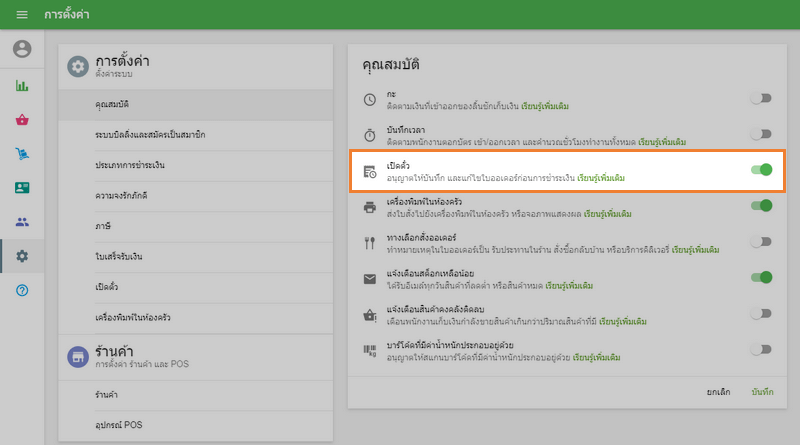
สร้างตั๋วเปิด
เมื่อคุณมีตั๋วเปิดเมื่อขายผ่านโปรแกรมมือถือ คลิกที่ปุ่ม 'แยกตั๋ว' โดยสามจุด
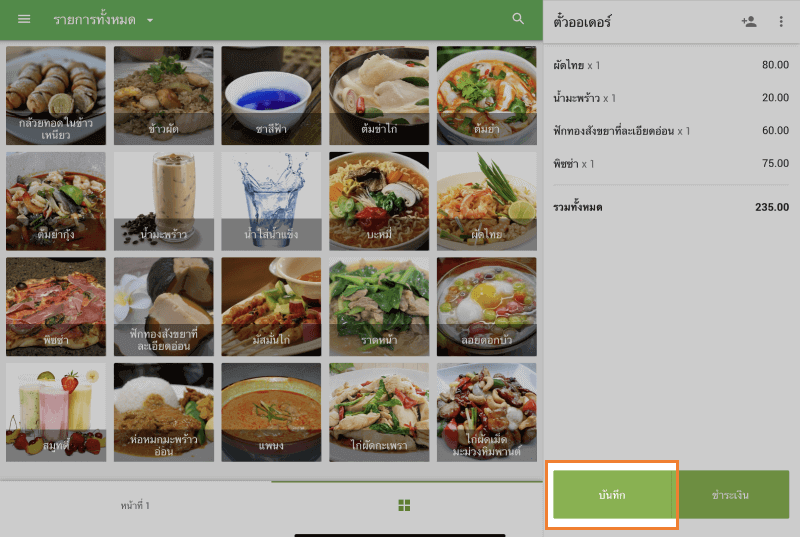
ในป็อปอัพที่เปิดขึ้นมา คุณสามารถแก้ไขชื่อตั๋วได้ (ชื่อตั๋วปกติแล้วจะถูกสร้างขึ้นโดยอัตโนมัติโดยอ้างอิงจากเวลาปัจจุบัน) และยังสามารถใส่ความคิดเห็นลงไปได้อีกด้วย คลิกปุ่ม 'บันทึก' เพื่อบันทึกตั๋ว
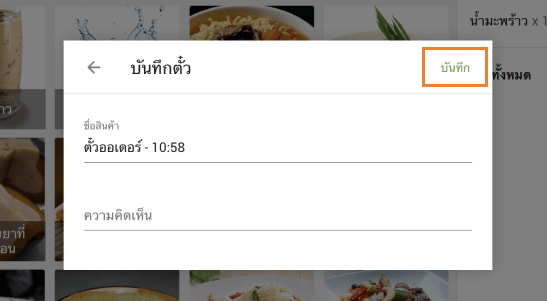
หากคุณได้สร้างชื่อตั๋วที่กำหนดเองไว้ คุณสามารถเลือกชื่อตั๋วจากรายการตั๋วที่สร้างไว้ได้
หลังจากนั้น ในคอลัมน์ ด้วยตั๋วจะชัดเจน และคุณสามารถทำงานกับไคลเอ็นต์อื่น ๆ
ค้นหาและแก้ไข
การแก้ไข หรือปิดตั๋วเปิด คลิกที่ปุ่ม 'เปิดตั๋ว'
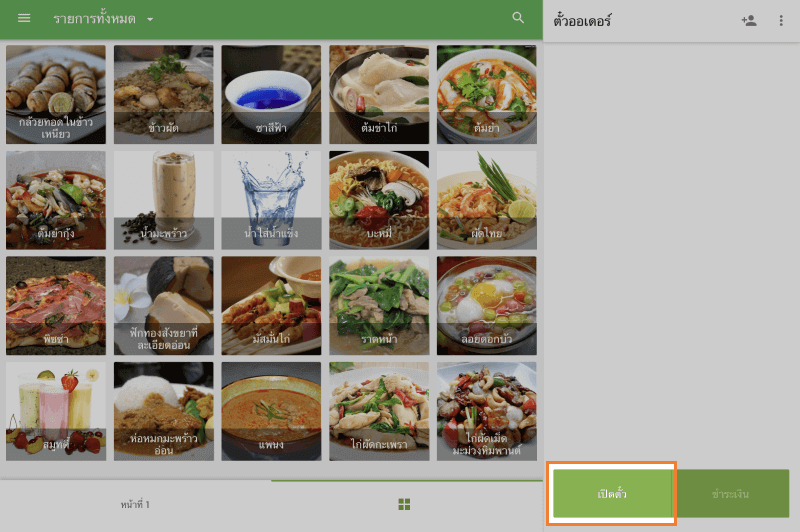
ในเมนูนี้ คุณจะพบกับรายการตั๋วที่เปิดอยู่ ซึ่งจะจัดเรียงตามชื่อ จำนวนเงิน เวลาแก้ไขล่าสุด และชื่อพนักงาน หากรายการตั๋วมีจำนวนเยอะมาก ให้ใช้แถบค้นหา
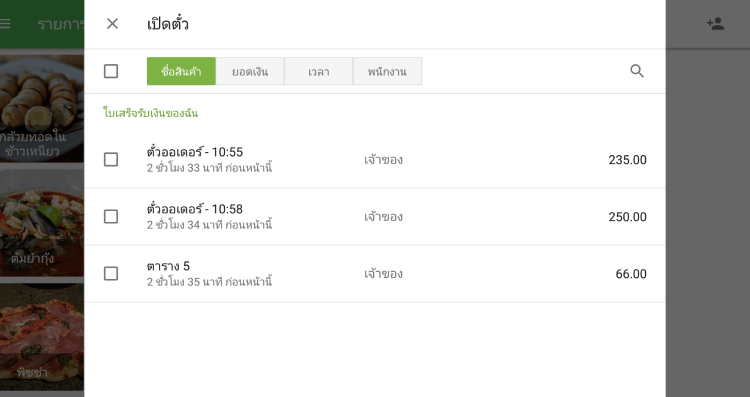
หากต้องการแก้ไขหรือปิดตั๋ว ให้คลิกที่ตั๋วนั้นๆ แก้ไขหรือปิดตั๋ว จากนั้นคลิก 'บันทึก' หรือ 'ชำระเงิน'
หากคุณต้องการแก้ไขชื่อตั๋วหรือแก้ไขความคิดเห็นที่อยู่ในตั๋วนั้นๆ ให้แตะ "แก้ไขตั๋ว" ในเมนูจุดสามจุด
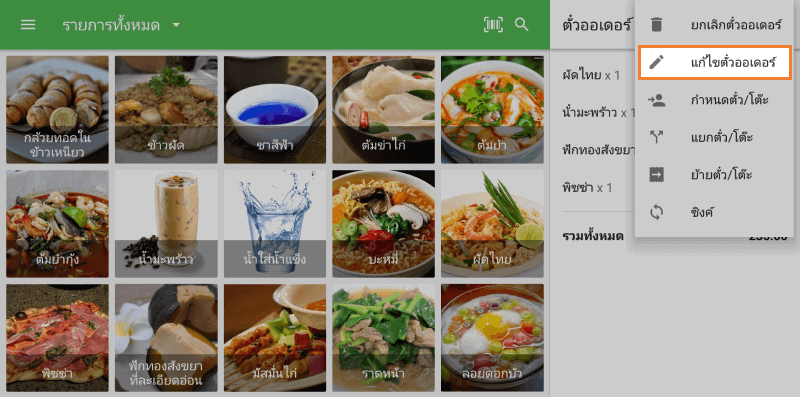
การกำหนดตั๋วและการลบตั๋ว
พนักงานที่เปิดใช้งานสิทธิ 'จัดการตั๋วที่เปิดอยู่ทั้งหมด' สามารถกำหนดตั๋วให้กันและกันได้
ในหน้ารายการตั๋วที่เปิดอยู่ ให้เลือกตั๋วที่ต้องการแล้วแตะไอคอนที่มุมขวาบนของหน้าจอ
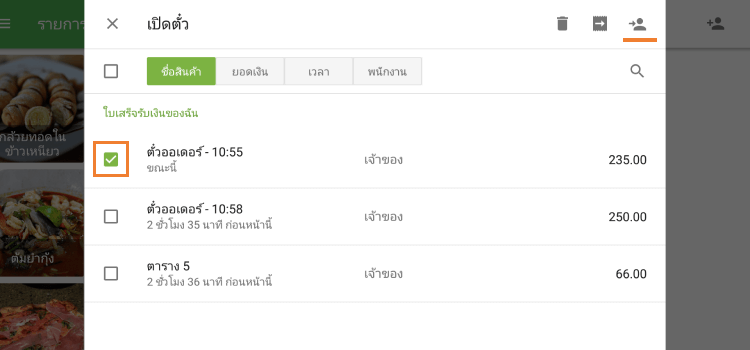
ในช่องการค้นหา เลือกพนักงานและคลิกปุ่ม 'มอบหมาย'
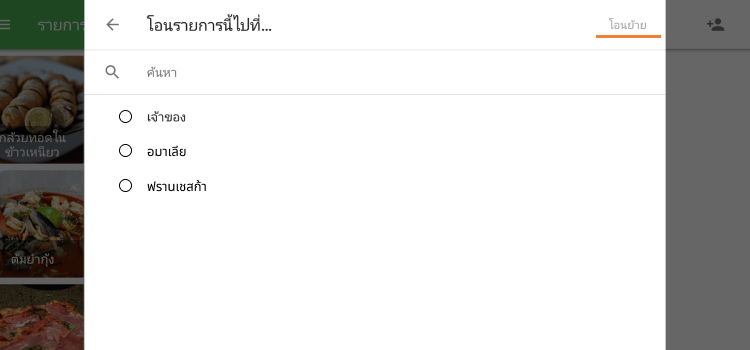
การเอาบัตร เลือก และคลิกไอคอนถังขยะ
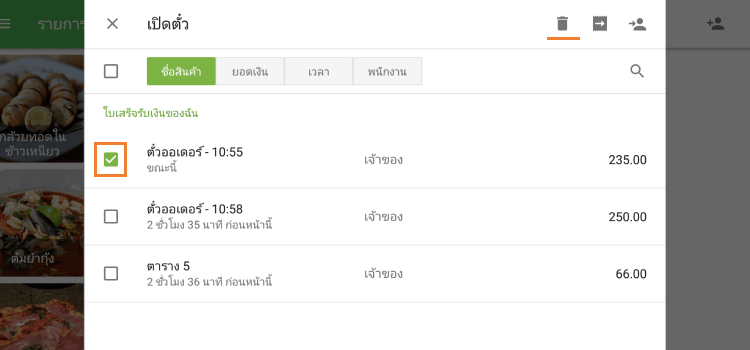
หากคุณต้องการห้ามไม่ให้แคชเชียร์ลบตั๋วที่เปิดอยู่หรือลบรายการสินค้าบางรายการออกจากตั๋ว คุณสามารถจำกัดสิทธิ์การเข้าถึงของพวกเขาได้ ในการทำเช่นนี้ ให้ไปที่เมนู 'สิทธิ์การเข้าถึง' ในระบบหลังร้าน เข้าไปที่เมนูกลุ่มผู้ใช้ เลือก 'แคชเชียร์' เพื่อแก้ไข ให้ทำการยกเลิกสิทธิ 'ยกเลิกรายการที่บันทึกไว้ในตั๋วที่เปิดอยู่'
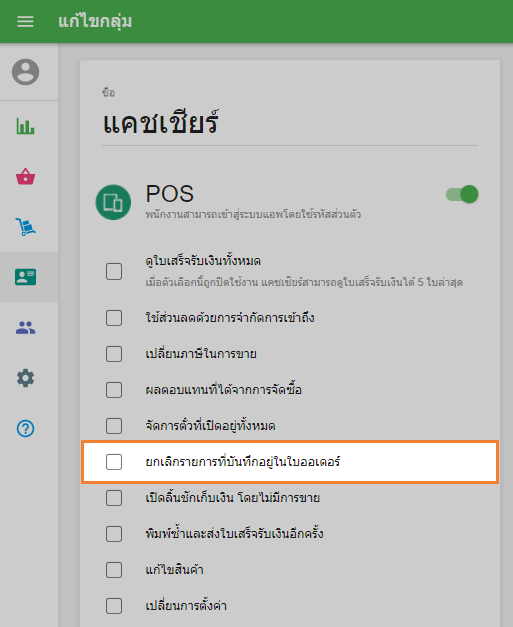
อย่าลืมบันทึกการเปลี่ยนแปลงทุกครั้ง
ดูเพิ่มเติม